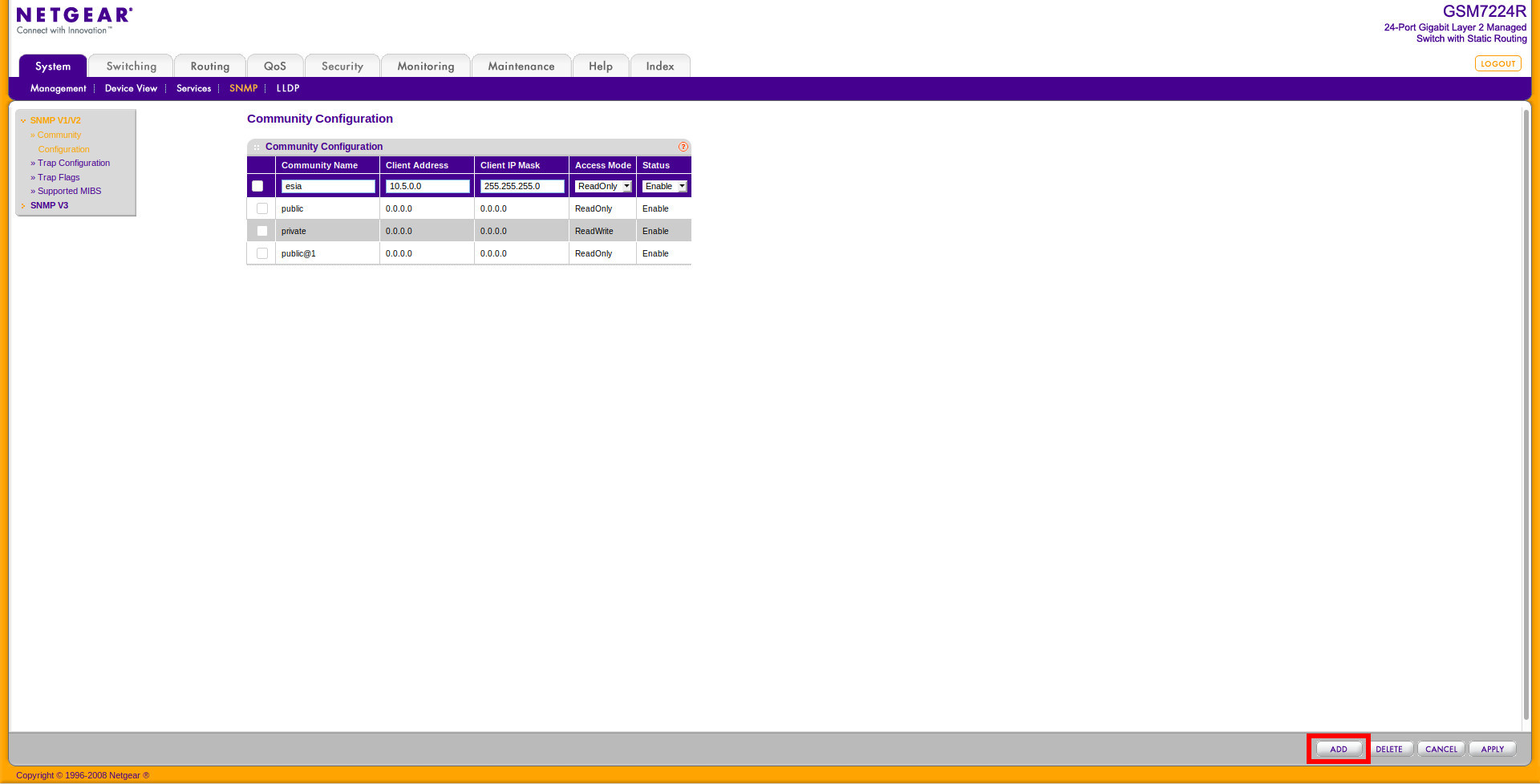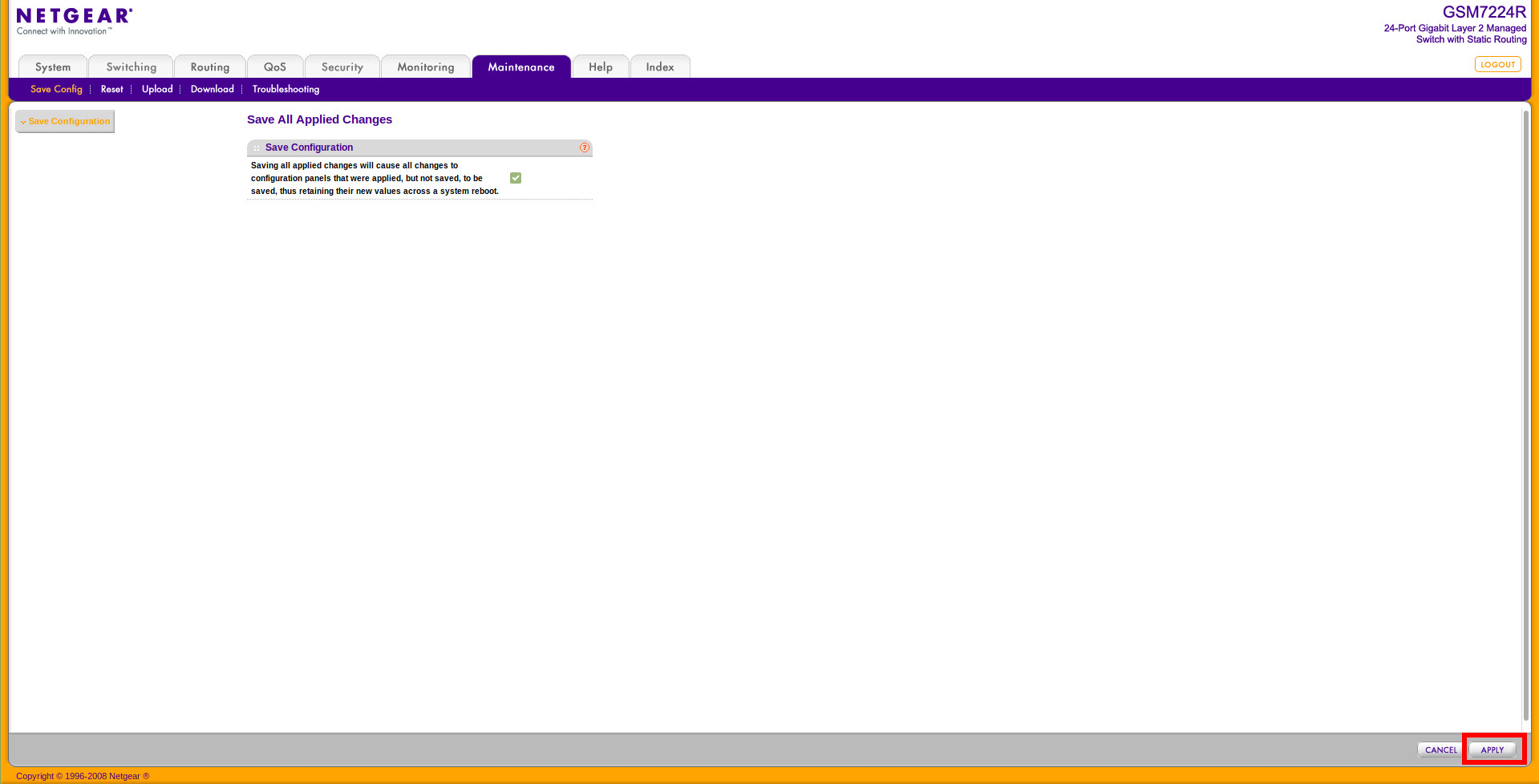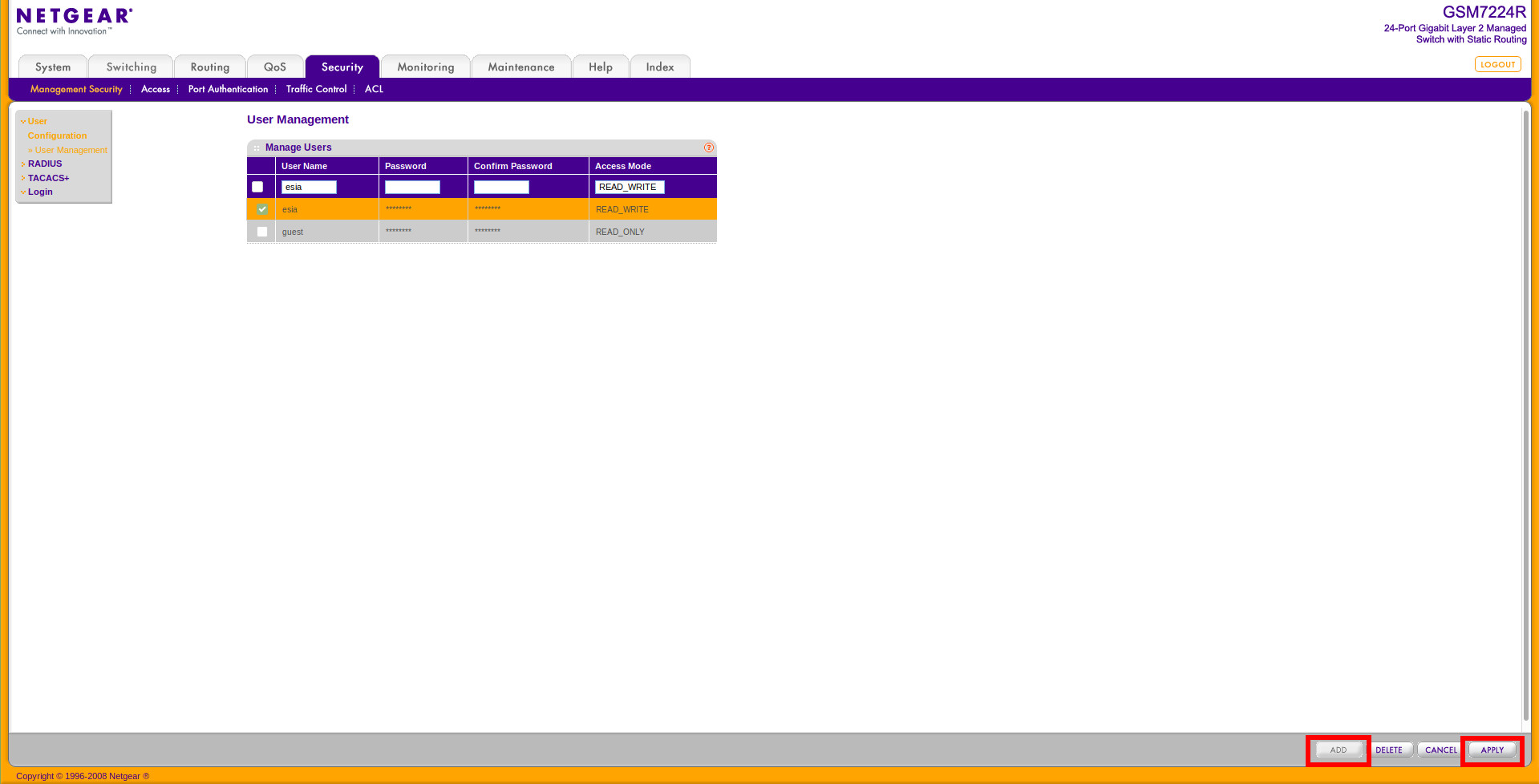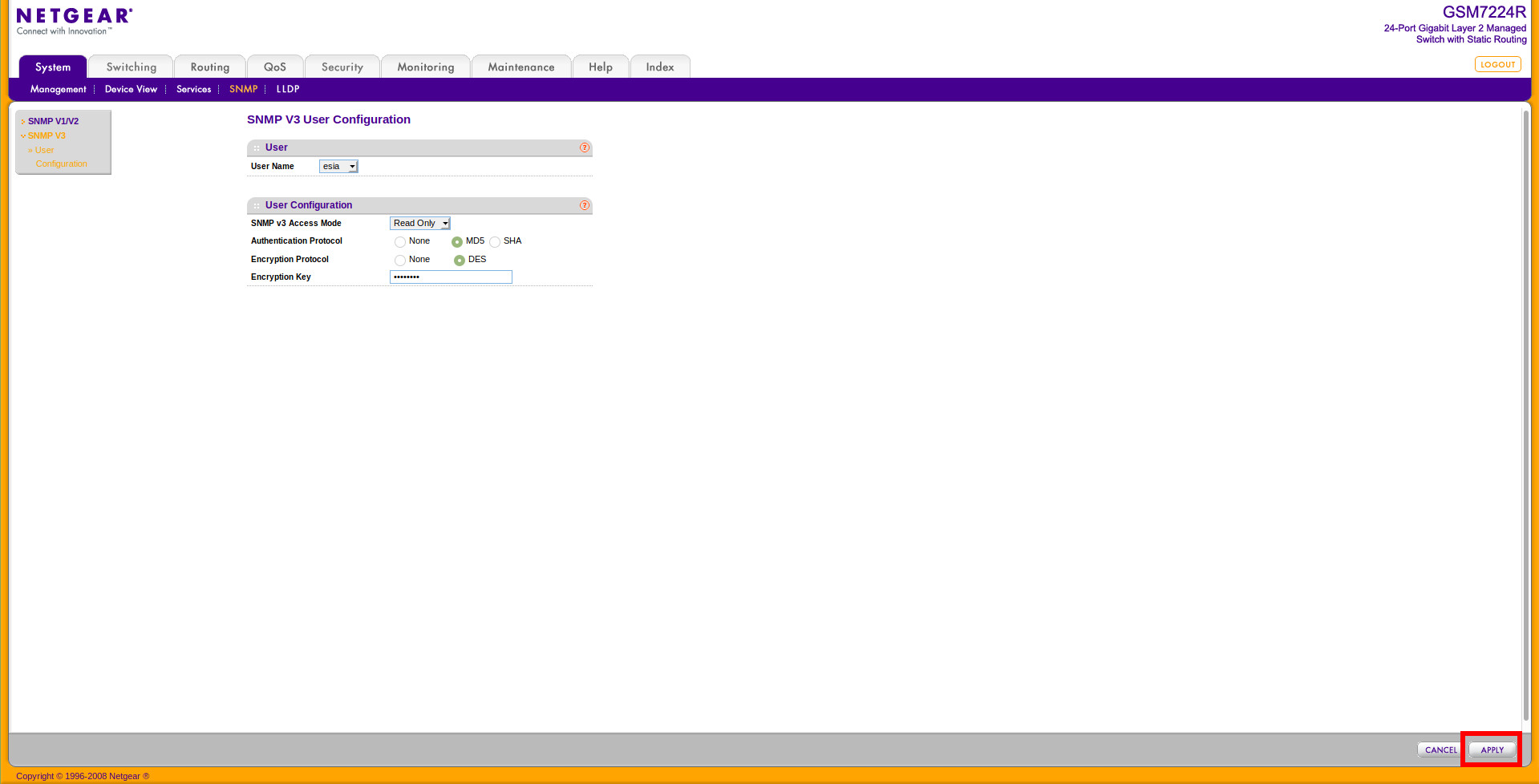Table des matières
Activer SNMP sur les Switchs Netgear GSM7224R
Par défaut, SNMP v1/v2 est activé pour les communautés public et private qui sont accessibles depuis n'importe quel réseau.
Pour modifier les paramètres SNMP, rendez-vous sur l'interface web du switch en tapant son IP dans l'URL. Allez dans le menu « System ⇒ SNMP ».
Ajouter une communauté SNMP (SNMP v1/v2c)
Dans la barre de menus à gauche, cliquez sur « System ⇒ SNMP ⇒ SNMP V1/V2 ⇒ Community Configuration ».
Vous arrivez sur la page suivante :
Par défaut, les communautés public et private sont activées et accessibles depuis n'importe quel réseau. Vous pouvez modifier leurs paramètres en cliquant sur la checkbox à coté de leur nom.
Pour ajouter une nouvelle communauté, remplissez les champs suivants :
- Community Name : Le nom de la nouvelle communauté.
- Client Address : La première IP du réseau sur lequel la communauté sera accessible.
- Client IP Mask : Le mask du réseau sur lequel la communauté sera accessible.
- Access Mode : Donner l'accès en ReadOnly où ReadWrite.
- Status : Activé ou désactivé la communauté.
Ensuite, cliquez sur « ADD » en bas à droite de la page.
N'oubliez pas de sauvegarder votre configuration. Allez dans le menu « Maintenance ⇒ Save Config » cliquez sur la checkbox puis sur « APPLY » en bas à droite de la page. Sinon votre configuration sera perdue après un reboot du switch.
Si vous souhaitez configurer SNMP v3
Il n'est pas nécessaire d'utiliser SNMP v3 avec ESIA. Néanmoins, si vous souhaitez l'activé sachez que dans ESIA vous ne pouvez configurer vos nœuds en SNMP v3 que via un ajout manuel (Voir Ajouter des nœuds manuellement). Via un scan du réseau, on ne peut configurer qu'en v1 ou v2c.
Ajouter / Modifier un utilisateur pour SNMP v3
Sur les switchs GSM7224R, vous ne pouvez avoir qu'un seul utilisateur avec les droits READ_WRITE. Par défaut, c'est l'utilisateur admin (ici renommé en esia). Vous pouvez choisir cet utilisateur pour configurer SNMP v3 où en créer un nouveau avec les droits READ_ONLY (les droits WRITE ne sont pas nécessaires pour esia). Pour utiliser SNMP avec le mode d'authentification MD5, le mot de passe de l'utilisateur doit être d'au moins 8 caractères. Pour modifier ce mot de passe, rendez-vous dans « Security ⇒ Management Security ⇒ User Configuration ⇒ User Management ».
Vous arrivez sur la page suivante :
Pour ajouter un utilisateur, rentrez un nom et un mot de passe (au moins 8 caractères) dans les champs texte au-dessus et cliquez sur « ADD » en bas à droite de la page.
Pour modifier un utilisateur, cliquez dans la checkbox à coté de son nom. Il apparaît maintenant dans les champs de texte juste au-dessus. Modifier le champ password avec un nouveau mot de passe d'au moins 8 caractères et le nom d'utilisateur si vous le souhaitez. (Attention : c'est cet utilisateur qui vous permet de vous connecter à cette interface web. Veillez à ne pas perdre les User Name et Password).
Ensuite, cliquez sur « APPLY » en bas à droite de la page.
Configurer l'utilisateur SNMP v3
Dans la barre de menus à gauche, cliquez sur « System ⇒ SNMP ⇒ SNMP V3 ⇒ User Configuration ».
Vous arrivez sur la page suivante :
Remplissez les champs :
- User Name : Sélectionnez l'utilisateur.
- SNMP v3 Access Mode : Choisissez READ_WRITE ou READ_ONLY (les droits WRITE ne sont pas nécessaires pour esia).
- Authentication Protocol : Sélectionnez MD5 ou SHA
- Encryption Protocol : Si vous souhaitez utiliser le système de communication chiffrée, choisissez le mode de chiffrement DES.
- Encryption Key : Tapez un mot de passe pour le chiffrement.
Ensuite, cliquez sur « APPLY » en bas à droite de la page.
Voilà, SNMP v3 est maintenant configuré.
N'oubliez pas de sauvegarder votre configuration. Allez dans le menu « Maintenance ⇒ Save Config » cliquez sur la checkbox puis sur « APPLY » en bas à droite de la page. Sinon votre configuration sera perdue après un reboot du switch.
Pour plus d'informations sur les Switchs Netgear GSM7224R : Voir le support Netgear GSM7224R.